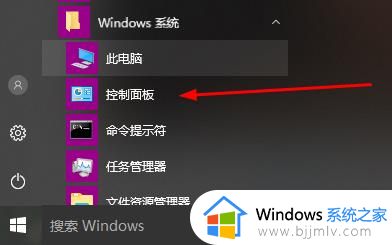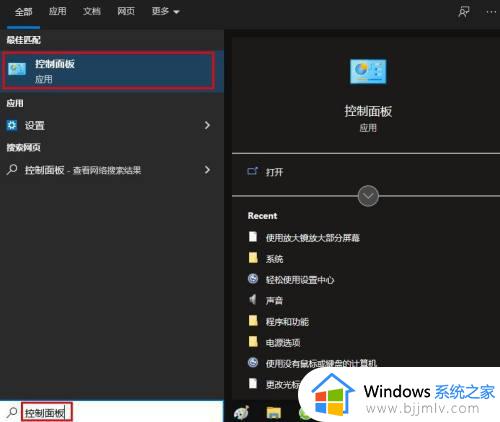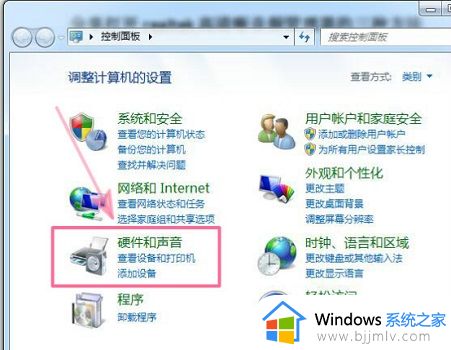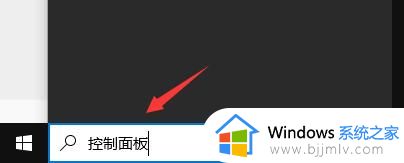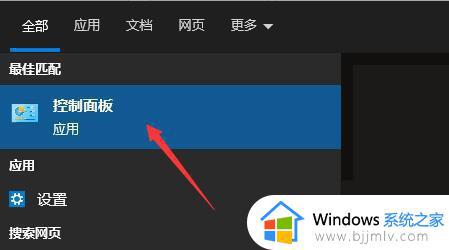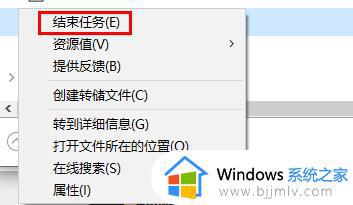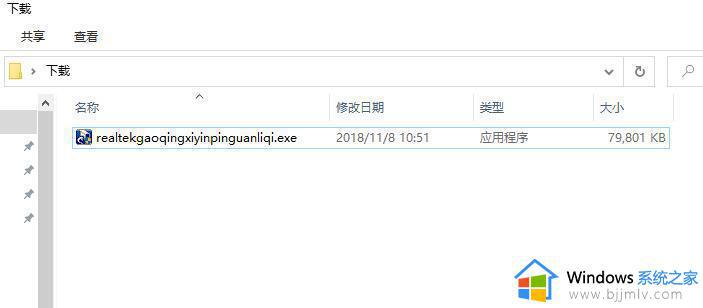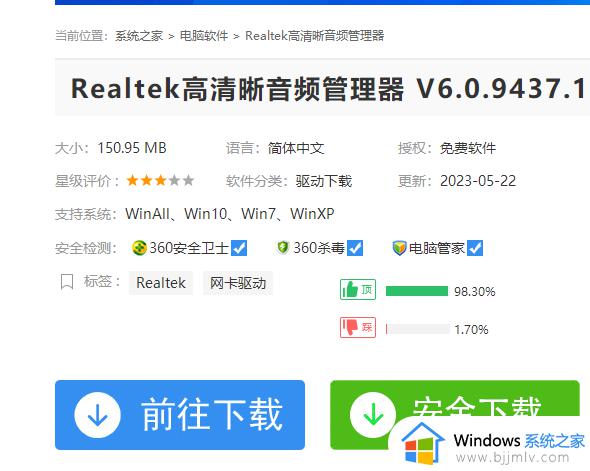电脑realtek高清晰音频管理器打不开怎么办 realtek高清晰音频管理器无法打开解决方法
可能很多用户对于电脑中realtek高清晰音频管理器功能不是很熟悉,其中通过此功能可以进行音频管理、系统声音事件等管理,然而最近有用户却遇到了realtek高清晰音频管理器打开没反应的问题,对此电脑realtek高清晰音频管理器打不开怎么办呢?下面小编就来教大家realtek高清晰音频管理器无法打开解决方法。
具体方法如下:
方法一:
1、首先打开“控制面板”,选择“硬件和声音”。
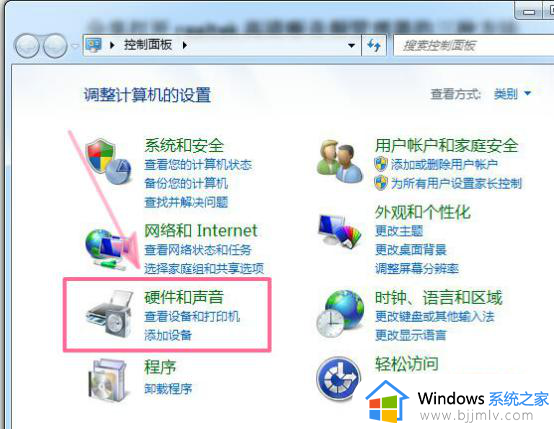
2、在“硬件和声音”界面中可以找到“realtek高清晰音频管理器”,点击即可打开。
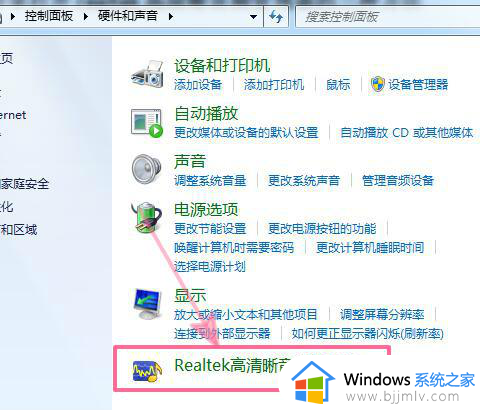
方法二:
1、首先使用快捷键win+i打开运行然后在运行中输入msconfig并按回车键确定。
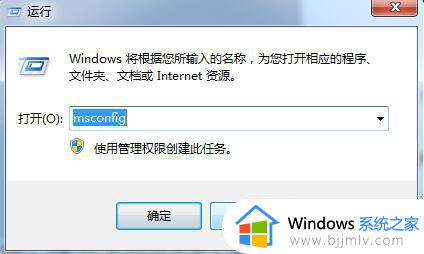
2、接着在系统配置程序的启动下勾选“realtek高清晰音频管理器”确定重启。
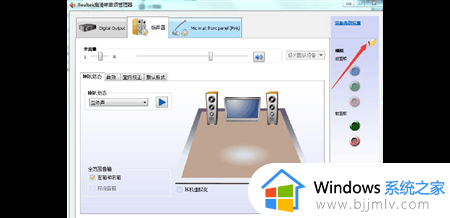
3、重启后就可以在任务栏上找到“realtek高清晰音频管理器”双击即可打开。

注:
如果你按上面两个方法都找不到realtek高清晰音频管理器,那么就可以确定你的声卡是realtek声卡,这个时候只需要重新安装驱动程序就可以解决realtek高清晰音频管理器打不开的问题了。
上述就是小编带来的realtek高清晰音频管理器无法打开解决方法了,有遇到这种情况的用户可以按照小编的方法来进行解决,希望本文能够对大家有所帮助。